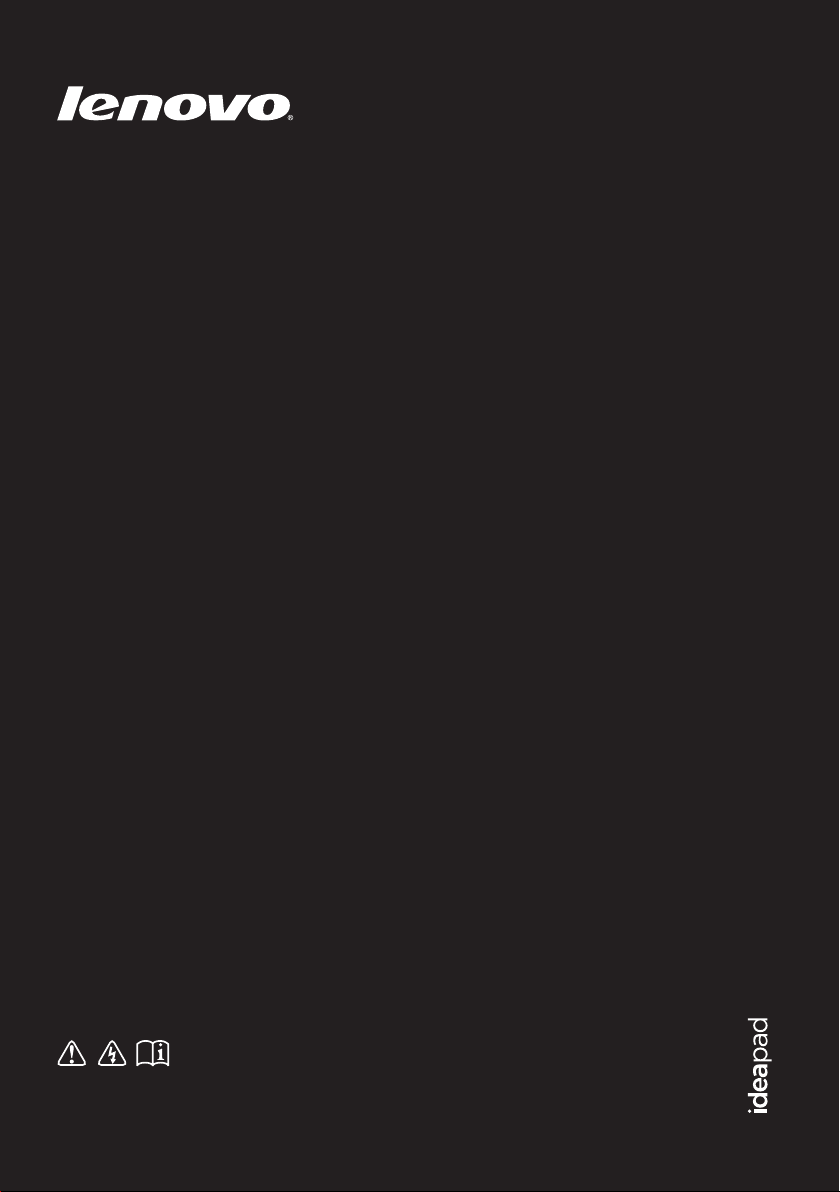
Lenovo IdeaPad S110
Käyttöopas V1.0
Lue käyttöoppaiden sisältämät turvallisuusilmoitukset
ja tärkeät vinkit ennen kuin käytät tietokonettasi.
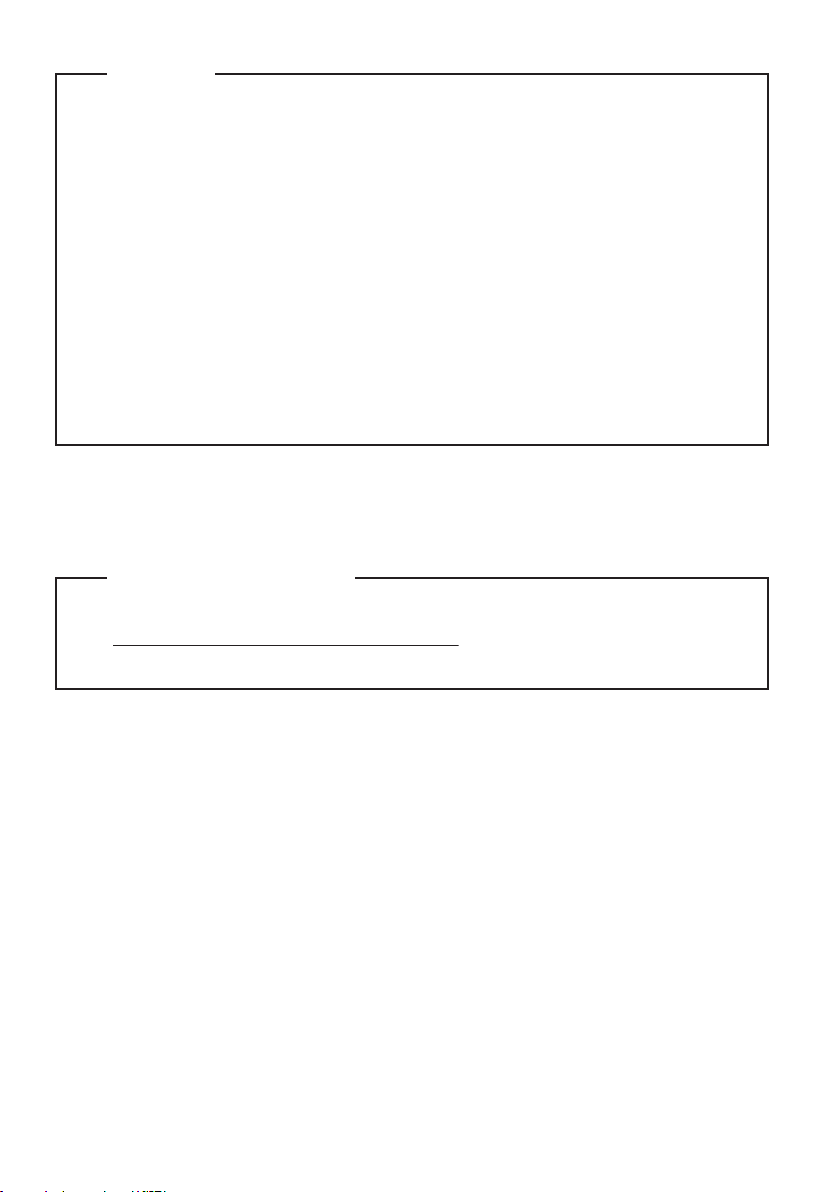
Huomaa
• Ennen tämän tuotteen käyttöä muista lukea ensin kappale Lenovon
turvallisuus- ja yleistieto-opas.
• Jotkin tämän oppaan ohjeista voivat olettaa, että käytössäsi on
Windows® 7. Jos käytät jotain muuta Windows-käyttöjärjestelmää,
jotkin toiminnot saattavat olla hieman erilaisia. Jos käytät jotain muuta
käyttöjärjestelmää, jotkin toiminnot eivät koske sinua.
• Tässä oppaassa kuvatut ominaisuudet ovat yhteisiä useimmille
malleille. Jotkin ominaisuudet eivät ehkä ole saatavana tietokoneellasi
ja/tai tietokoneesi saattaa sisältää ominaisuuksia, joita ei ole kuvattu
tässä käyttöohjeessa.
• Tämän käyttöohjeen kuvat saattavat poiketa käyttämästäsi tuotteesta.
Lailliset huomautukset
• Katso lisätietoja siirtymällä osoitteeseen
http://consumersupport.lenovo.com/ ja napsauta Käyttöoppaat
ja -ohjeet.
Ensimmäinen painos (Toukokuu 2011)
© Copyright Lenovo 2011.
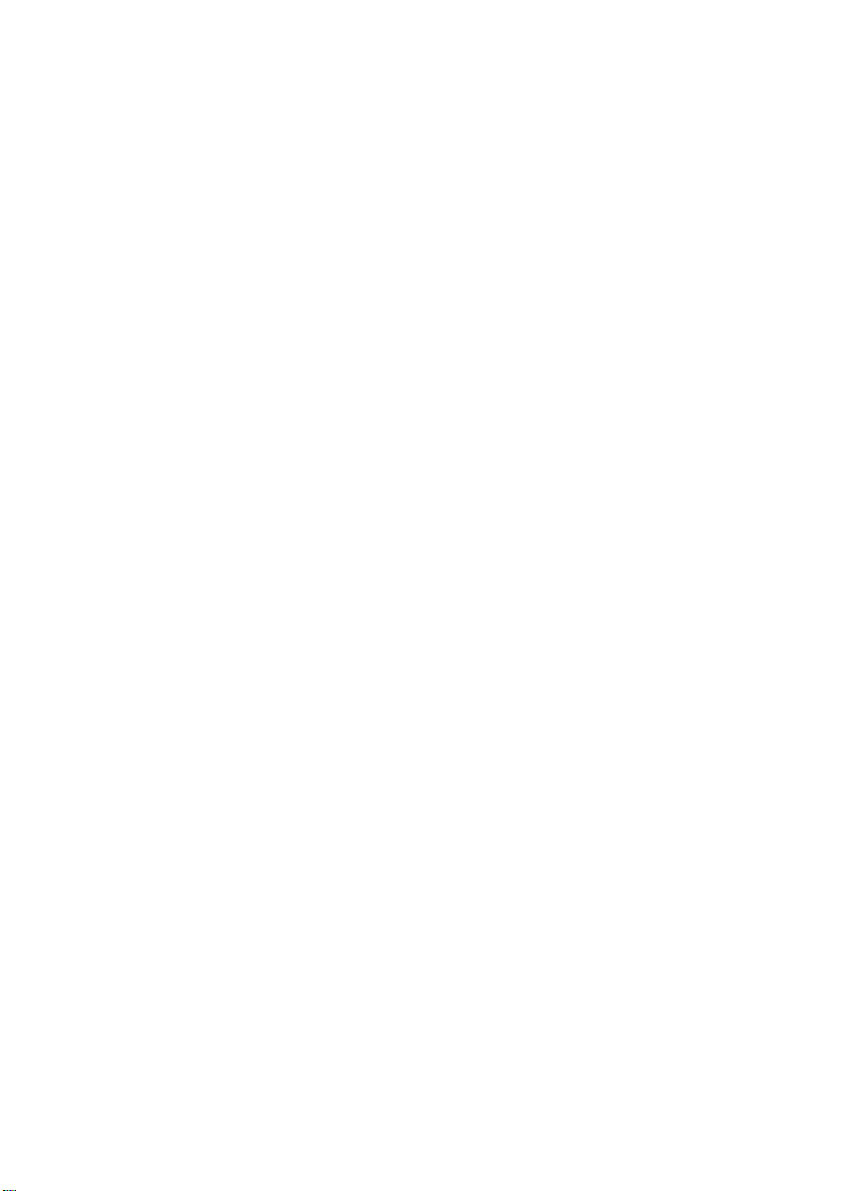
Sisältö
Luku 1. Tietokoneeseen tutustuminen .................................................1
Yläpuoli ........................................................................................................................1
Vasen puoli ..................................................................................................................3
Oikea puoli...................................................................................................................4
Etupuoli ........................................................................................................................4
Alapuoli........................................................................................................................5
Luku 2. Perusteiden opettelu.................................................................7
Ensimmäinen käyttökerta..........................................................................................7
Verkkolaitteen ja akun käyttö ...................................................................................9
Kosketuslevyn käyttö ...............................................................................................11
Toimintanäppäimien käyttö....................................................................................12
Ulkoisten laitteiden käyttö.......................................................................................13
Järjestelmän tilan ilmaisimet ...................................................................................17
Lenovo Quick Startin käyttö....................................................................................19
Luku 3. Internetiin liittyminen..............................................................21
Lankayhteydet...........................................................................................................21
Langattomat yhteydet ..............................................................................................22
Luku 4. OneKey Rescue -järjestelmä..................................................25
OneKey Rescue -järjestelmä.....................................................................................25
Luku 5. Vianetsintä ...............................................................................29
Usein kysytyt kysymykset.......................................................................................29
Vianetsintä..................................................................................................................31
Tavaramerkit..........................................................................................37
i
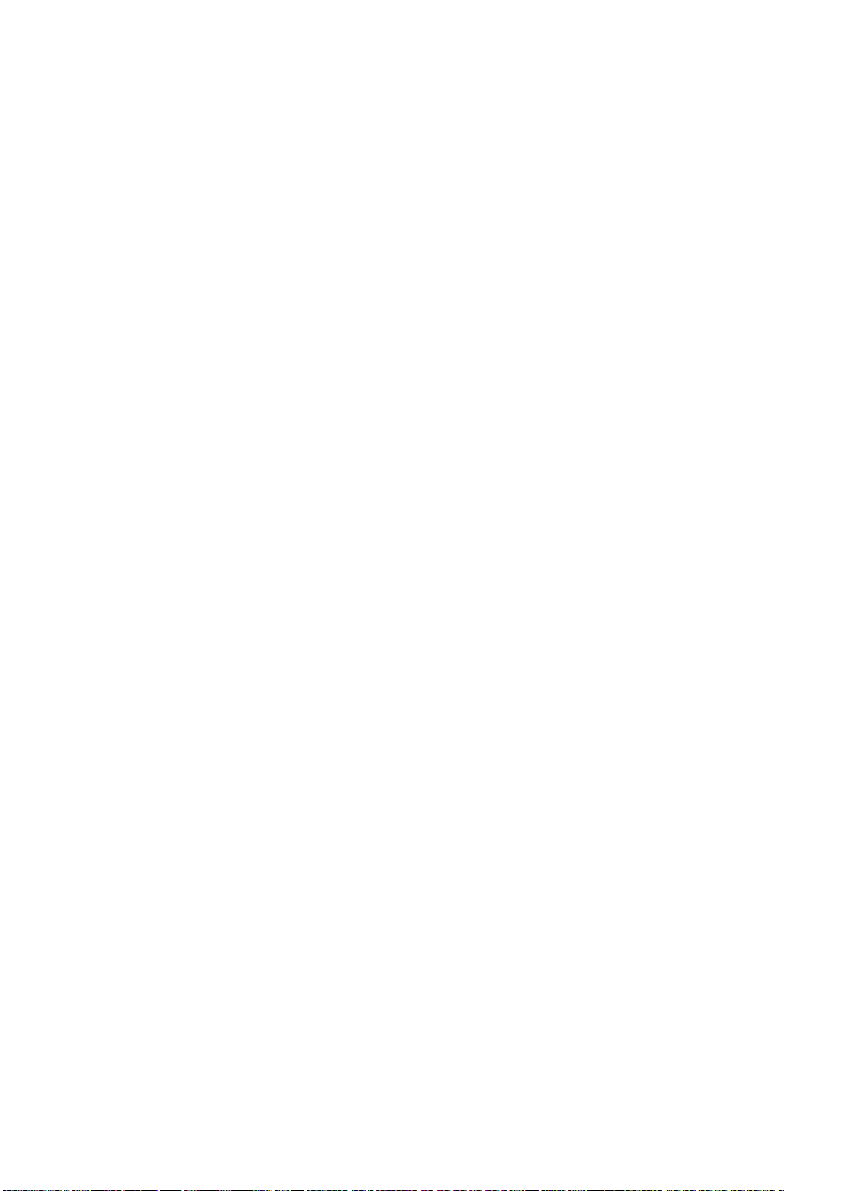
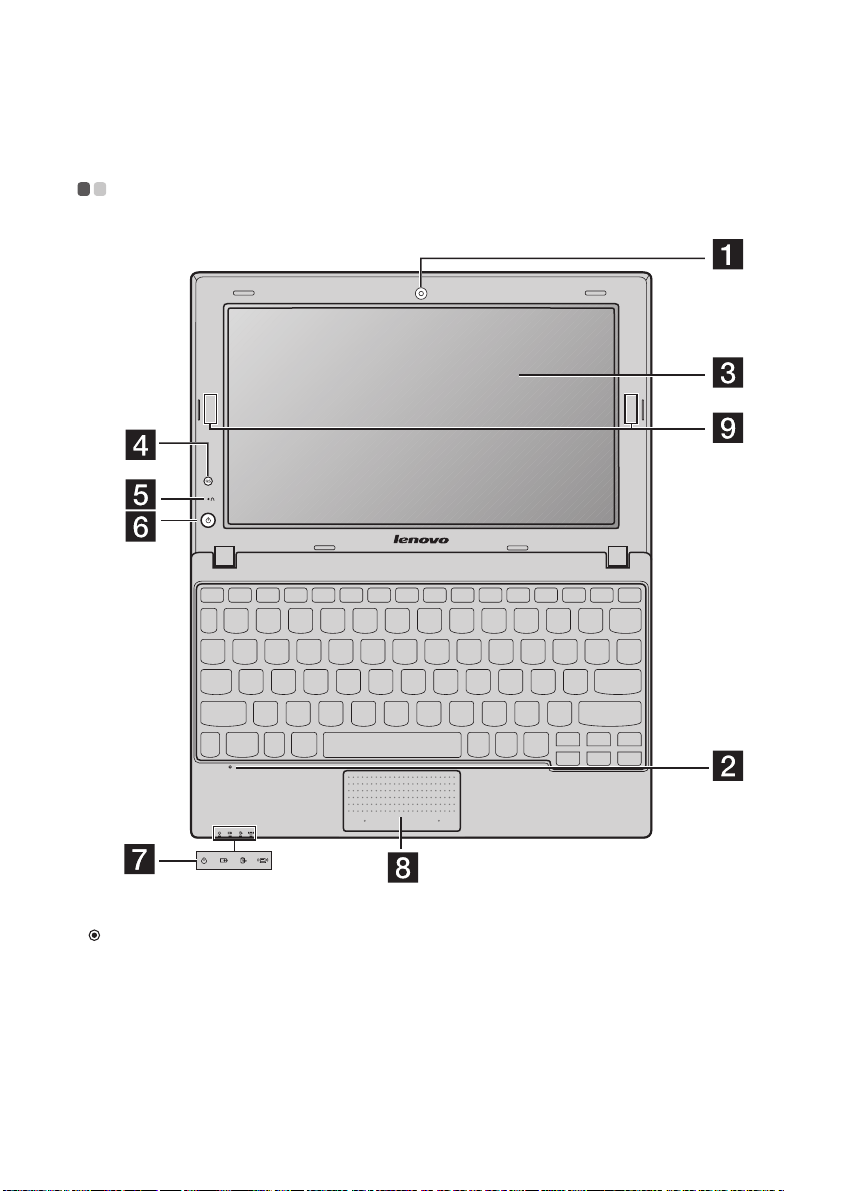
Luku 1. Tietokoneeseen tutustuminen
Yläpuoli - - - - - - - - - - - - - - - - - - - - - - - - - - - - - - - - - - - - - - - - - - - - - - - - - - - - - - - - - - - - - - - - - - - - - - - - - - - - - - - - - - - - - - - - - - - - - - - - - - - -
S110
Huomautus:
• ÄLÄ käännä näyttöä yli 130 astetta. Sulkiessasi näyttöpaneelia ÄLÄ jätä kyniä tai muita
esineitä näyttöpaneelin ja näppäimistön väliin. Muutoin näyttöpaneeli saattaa vaurioitua.
1
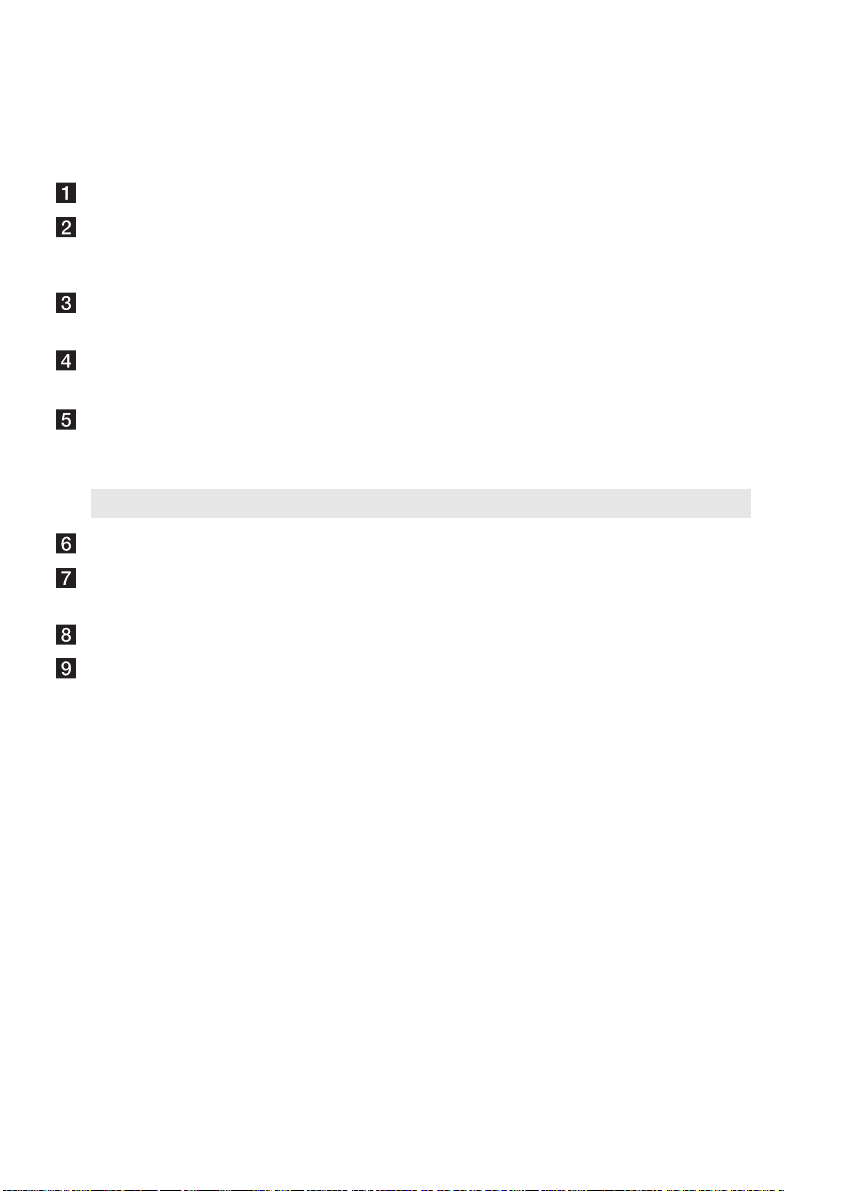
Luku 1. Tietokoneeseen tutustuminen
Integroitu kamera
Sisäänrakennettu
mikrofoni
Tietokoneen
näyttö
QS (Quick Start) painike
OneKey Rescue järjestelmän
Käytä kameraa videoviestintään.
Sisäänrakennettua, kohinanvaimennuksella varustettua
mikrofonia voi käyttää videokonferensseissa,
ääniselostusten tekoon tai äänen nauhoittamiseen.
LED-taustavalolla varustettu tietokonenäyttö tarjoaa
kirkkaan kuvan.
Kun tietokone on sammutettu, tällä painikkeella voit
käynnistää Lenovo Quick Start -toiminnon.
Kun tietokone on sammutettu, tällä painikkeella voit
käynnistää Lenovo OneKey Rescue -järjestelmän.
painike
Huomaa: Katso lisätietoja kohdasta ”OneKey Rescue -järjestelmä” sivulla 25.
Virtapainike
Järjestelmän tilan
ilmaisimet
Kosketuslevy
Langattomat
moduuliantennit
Paina tätä painiketta käynnistääksesi tietokoneen.
Katso lisätietoja kohdasta ”Järjestelmän tilan ilmaisimet”
sivulla 17.
Kosketuslevy toimii perinteisen hiiren lailla.
Sisäänrakennetut antennit varmistavat langattoman
radion ihanteellisen vastaanoton.
2
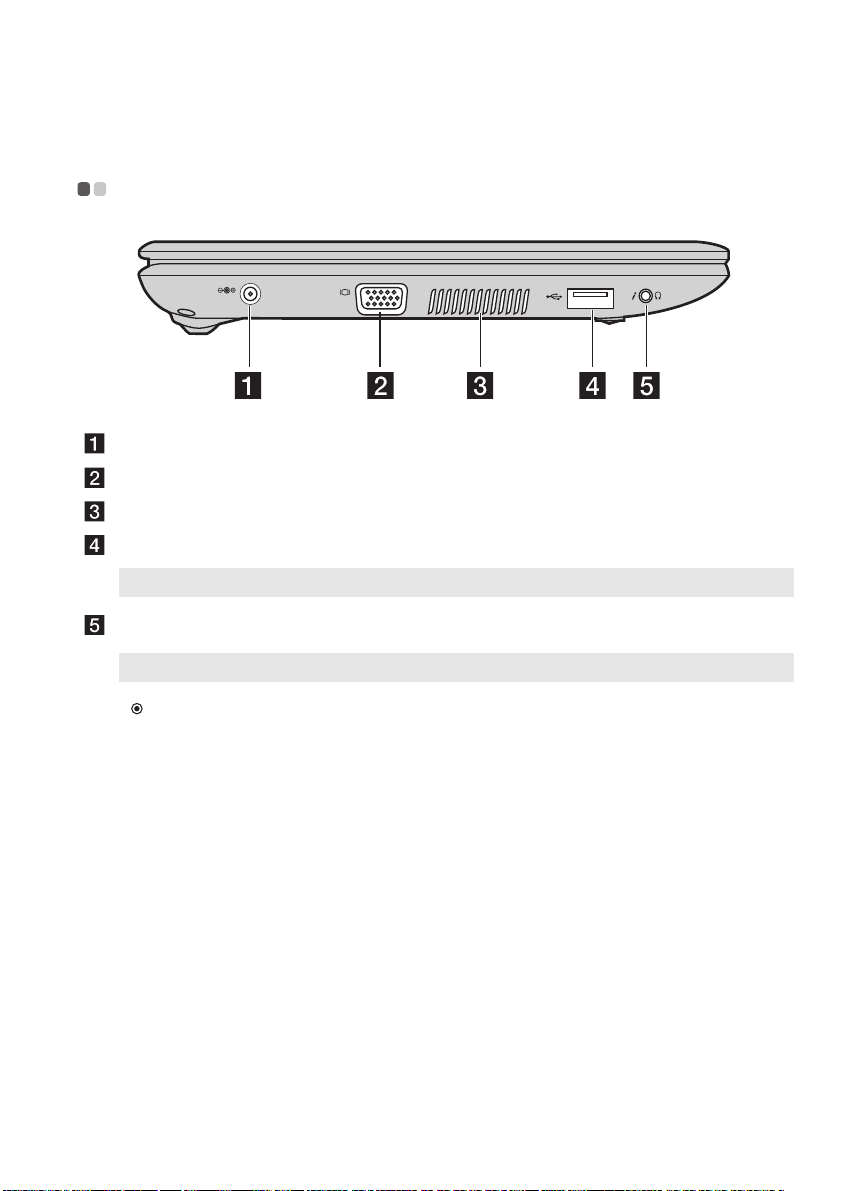
Luku 1. Tietokoneeseen tutustuminen
Vasen puoli - - - - - - - - - - - - - - - - - - - - - - - - - - - - - - - - - - - - - - - - - - - - - - - - - - - - - - - - - - - - - - - - - - - - - - - - - - - - - - - - - - - - - - - - - - - -
Verkkolaitteen liitäntä
VGA-portti
Tuuletusreiät
USB-liitäntä
Huomaa: Katso lisätietoja kohdasta ”USB-laitteiden kytkeminen” sivulla 14.
Yhdistelmä-ääniliitäntä
Huomaa: Yhdistelmä-ääniliitäntä ei tue tavallisen mikrofonin liittämistä.
Huomautus:
• Pitkäaikainen musiikin kuuntelu suurella äänenvoimakkuudella saattaa vaurioittaa
kuuloasi.
Liitä verkkolaite tähän.
Kytkee ulkoiset näyttölaitteet.
Haihduttavat sisäistä lämpöä.
Liittää USB-laitteet.
Kuulokkeiden tai nappikuulokkeiden liitäntään.
3
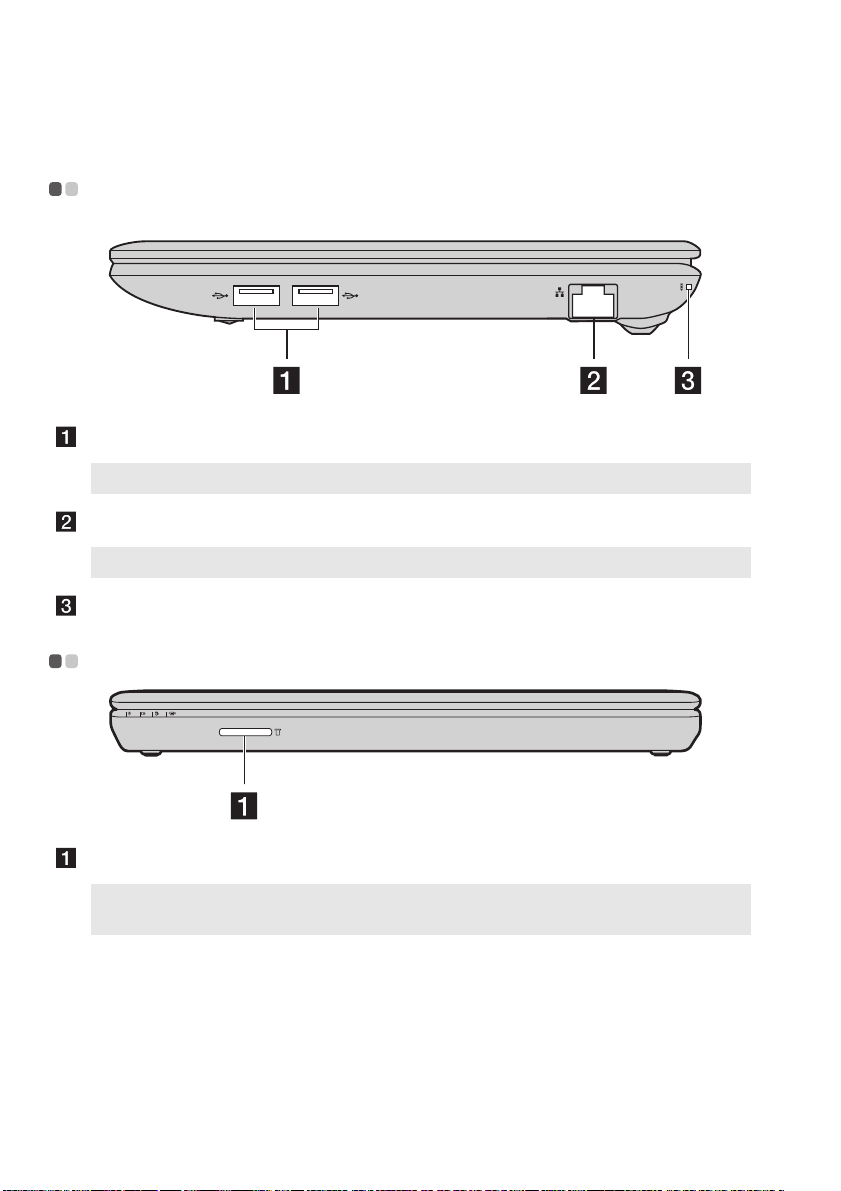
Luku 1. Tietokoneeseen tutustuminen
Oikea puoli - - - - - - - - - - - - - - - - - - - - - - - - - - - - - - - - - - - - - - - - - - - - - - - - - - - - - - - - - - - - - - - - - - - - - - - - - - - - - - - - - - - - - - - - - - - - -
USB-liitäntä
Huomaa: Katso lisätietoja kohdasta ”USB-laitteiden kytkeminen” sivulla 14.
RJ-45-liitäntä
Huomaa: Katso lisätietoja kohdasta ”Lankayhteydet” sivulla 21.
Lanyard-liitäntä
Liittää USB-laitteet.
Tämä portti liittää tietokoneen Ethernet-verkkoon.
Lanyard-laitteen liitäntään (ei kuulu vakiovarusteisiin).
Etupuoli - - - - - - - - - - - - - - - - - - - - - - - - - - - - - - - - - - - - - - - - - - - - - - - - - - - - - - - - - - - - - - - - - - - - - - - - - - - - - - - - - - - - - - - - - - - - - - - - - - - -
Muistikorttipaikka
Huomaa: Katso lisätietoja kohdasta ”Muistikorttien käyttö (eivät kuulu
vakiovarusteisiin)” sivulla 13.
Aseta muistikortit (eivät kuulu vakiovarusteisiin) tähän.
4
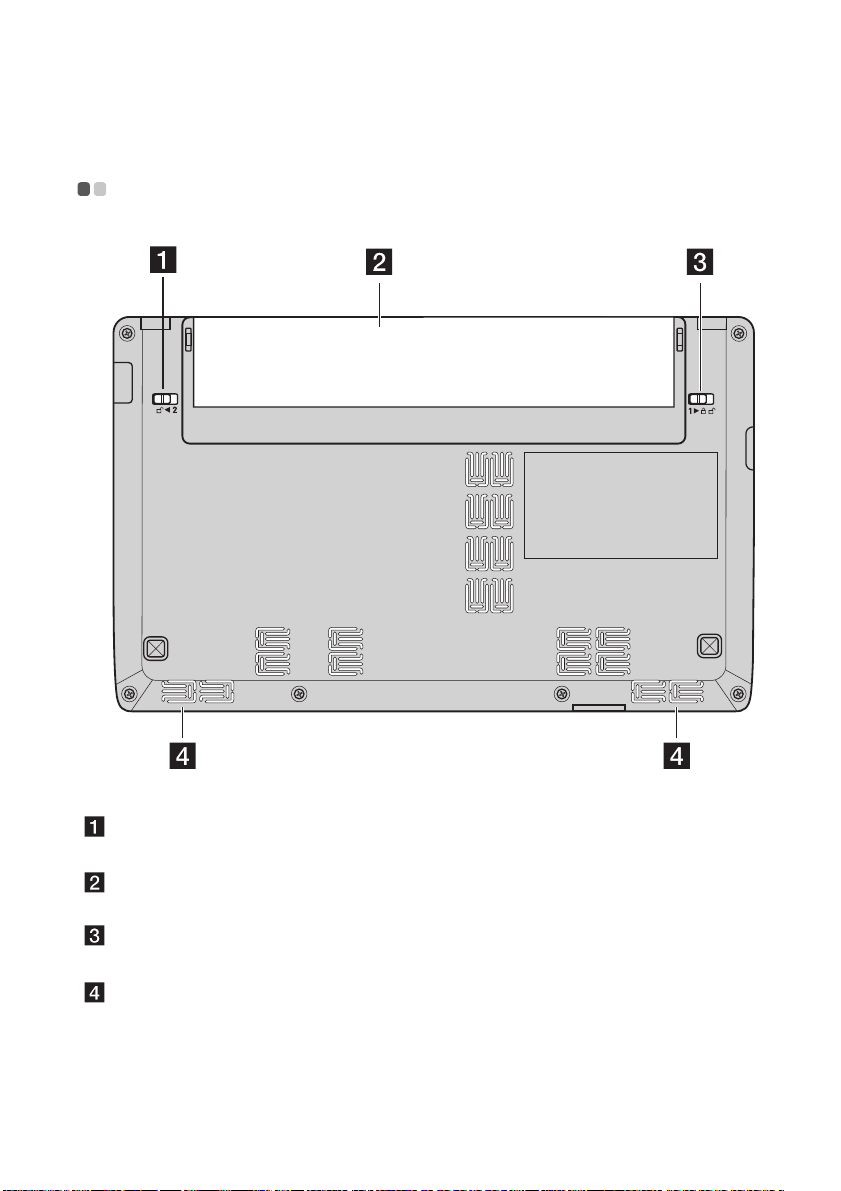
Luku 1. Tietokoneeseen tutustuminen
Alapuoli - - - - - - - - - - - - - - - - - - - - - - - - - - - - - - - - - - - - - - - - - - - - - - - - - - - - - - - - - - - - - - - - - - - - - - - - - - - - - - - - - - - - - - - - - - - - - - - - - - - -
Akun salpa manuaalinen
Akkuyksikkö
Akun salpa jousitettu
Kaiuttimet
Akun manuaalinen salpa kiinnittää akkuyksikön paikalleen.
Katso lisätietoja kohdasta ”Verkkolaitteen ja akun käyttö”
sivulla 9.
Akun jousitettu salpa pitää akkuyksikön paikoillaan.
Stereokaiuttimet takaavat rikkaan ja voimakkaan äänen.
5
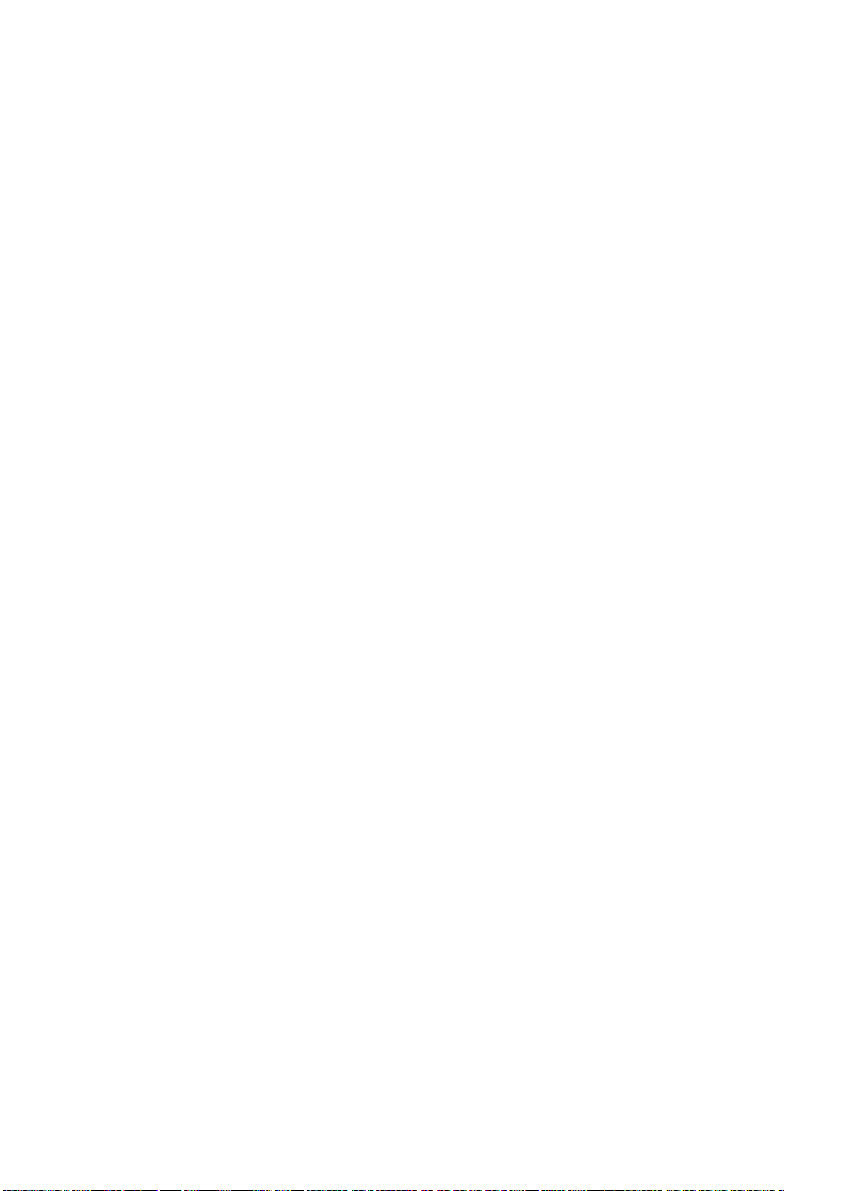
Luku 1. Tietokoneeseen tutustuminen
6
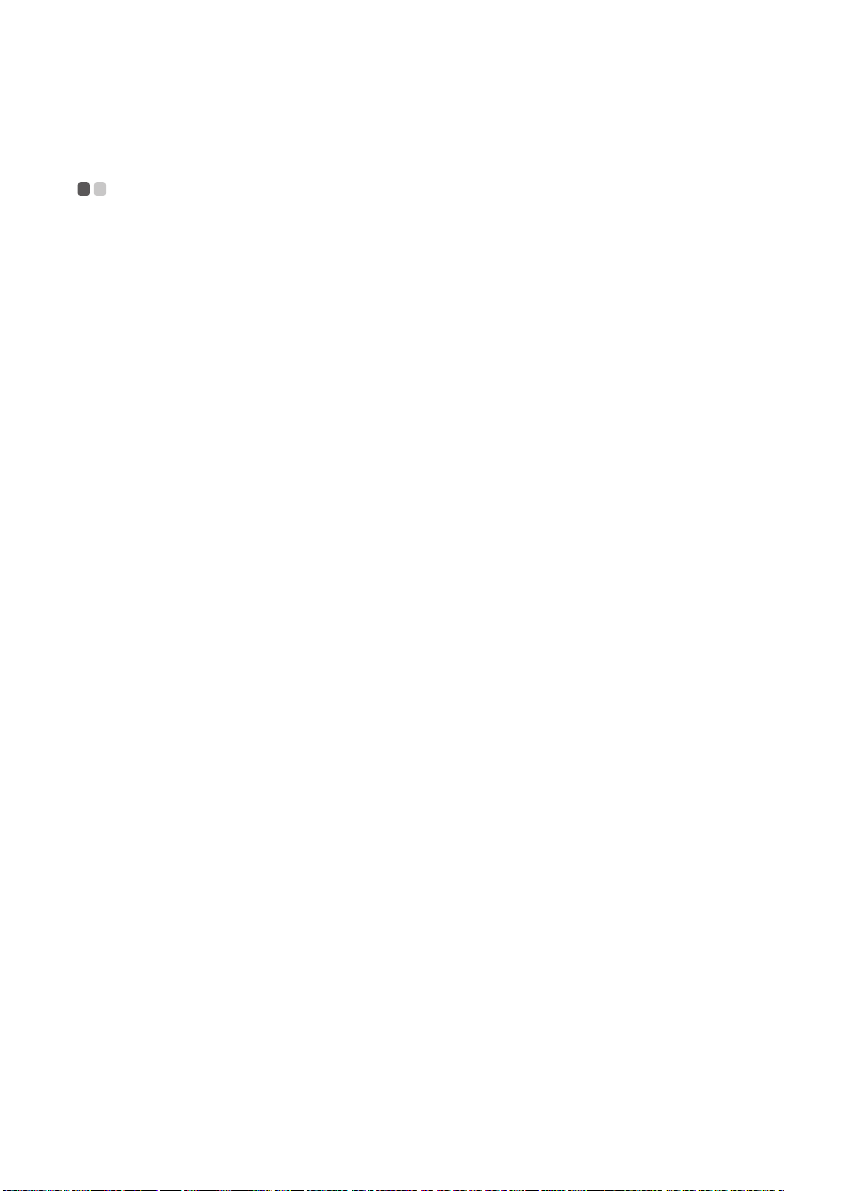
Luku 2. Perusteiden opettelu
Ensimmäinen käyttökerta
- - - - - - - - - - - - - - - - - - - - - - - - - - - - - - - - - - - - - - - - - - - - - - - - - - - - - - - - - - - - - - - - - -
Käyttöohjeiden lukeminen
Lue mukana toimitetut käyttöohjeet ennen kuin käytät tietokonettasi.
Virran kytkeminen
Mukana toimitettu akku ei ole täysin ladattu ostohetkellä.
Ladataksesi akun ja aloittaaksesi tietokoneesi käytön aseta akku paikalleen ja
kytke tietokone pistorasiaan. Akku latautuu automaattisesti samalla kun
tietokone käyttää verkkovirtaa.
Akun asentaminen
Katso mukana toimitetusta Aloitusjuliste akun asennusohje.
Tietokoneen liittäminen pistorasiaan
1
Kytke virtajohto verkkolaitteeseen.
2
Kytke verkkolaite tukevasti tietokoneen liitäntään.
3
Kytke virtajohto pistorasiaan.
Tietokoneen käynnistäminen
Paina virtapainiketta käynnistääksesi tietokoneen.
Käyttöjärjestelmän asetusten teko
Sinun pitää ehkä tehdä käyttöjärjestelmän asetukset sen ensimmäisellä
käyttökerralla. Asetusprosessi saattaa sisältää seuraavat vaiheet.
• Hyväksy loppukäyttäjän lisenssisopimus
• Tee Internet-yhteyden asetukset
• Rekisteröi käyttöjärjestelmä
• Luo käyttäjätili
7
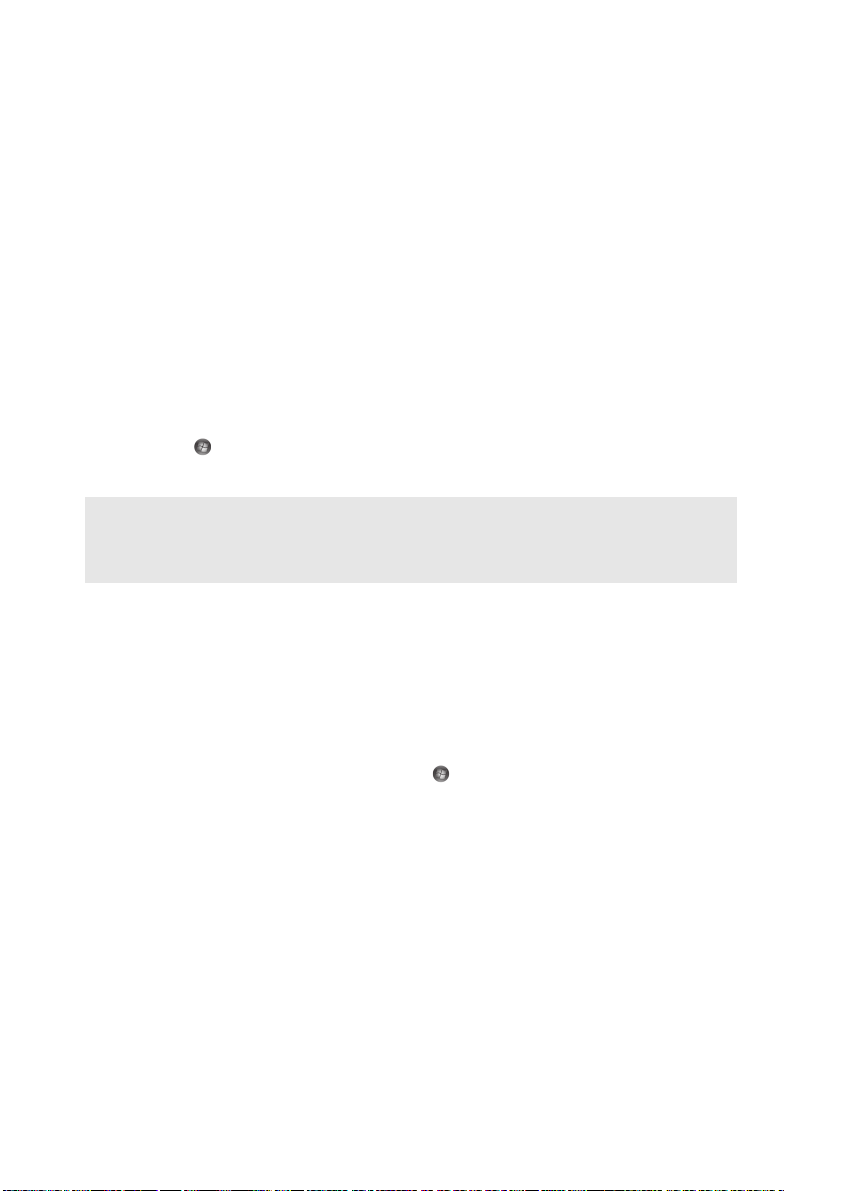
Luku 2. Perusteiden opettelu
Tietokoneesi asettaminen valmius-/lepotilaan tai sen
sammuttaminen
Kun olet lopettanut tietokoneesi käytön, voit asettaa sen lepotilaan tai
sammuttaa sen.
Tietokoneesi asettaminen lepotilaan
Jos olet poissa tietokoneeltasi vain lyhyen aikaa, aseta tietokone lepotilaan.
Tietokoneen ollessa lepotilassa sinä voit nopeasti herättää sen käyttöä varten
ja ohittaa siten käynnistysprosessin.
Asettaaksesi tietokoneen valmiustilaan toimi seuraavasti.
• Napsauta ja valitse Käynnistä-valikosta Lepo.
• Paina Fn + F1.
Huomaa: Odota, kunnes virtaosoitin alkaa vilkkua (osoittaen, että tietokone on
lepotilassa), ennen kuin siirrät tietokonettasi. Tietokoneesi siirtäminen
kiintolevyn pyöriessä voi vahingoittaa kiintolevyä, aiheuttaen tietojen
menetyksiä.
Herättääksesi tietokoneen toimi seuraavasti.
• Paina virtapainiketta.
• Paina mitä tahansa näppäimistön painiketta.
Tietokoneesi sammuttaminen
Jos et aio käyttää tietokonettasi muutamaan päivään, sammuta se.
Sammuttaaksesi tietokoneesi napsauta ja valitse Käynnistä-valikosta
Sammuta tietokone.
8
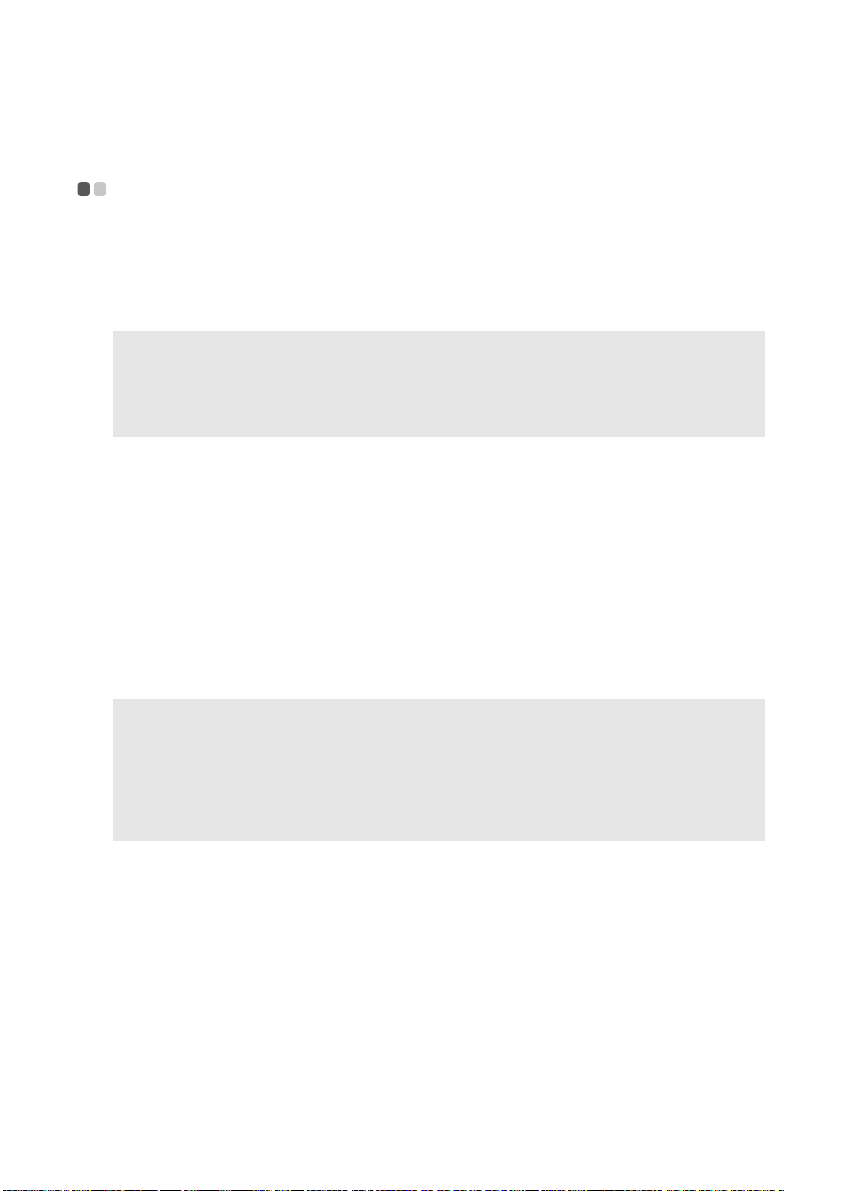
Luku 2. Perusteiden opettelu
Verkkolaitteen ja akun käyttö
- - - - - - - - - - - - - - - - - - - - - - - - - - - - - - - - - - - - - - - - - - - - - - - - - - - - - - - - - - -
Akun latauksen tarkistaminen
Näet akkuvirran jäljellä olevan prosenttitason tarkistamalla akkuikonin
ilmoitusalueella.
Huomaa: Kukin tietokone toimii eri tavalla, joten on vaikeaa määritellä tarkasti, kuinka
kauan akku kestää. Akun kestoon vaikuttaa kaksi päätekijää:
• Akussa jäljellä oleva lataus aloittaessasi työskentelyn.
• Tapa, jolla käytät tietokonettasi: kuinka usein esimerkiksi avaat
kiintolevyaseman ja kuinka kirkas tietokoneesi näyttö on.
Akun lataaminen
Kun huomaat akun latauksen olevan loppumaisillaan, lataa akku tai vaihda
sen tilalle täysin ladattu akku.
Lataa akku seuraavissa tilanteissa:
• Ostaessasi uuden akun
• Akun tilaosoittimen vilkkuessa
• Jos akkua ei ole käytetty pitkään aikaan
Huomaa:
• Sinun kannattaa asettaa akkuyksikkö sisään koneeseen käyttäessäsi tietokonettasi, jotta
estäisit pienhiukkasia tunkeutumasta tietokoneesi sisälle.
• Pidentääkseen akkuyksikön elinikää tietokone ei ala ladata akkua heti kun sen lataus
putoaa täysin ladatusta.
• Lataa akku 10 °C–30 °C lämpötilassa.
• Täysi lataaminen ja tyhjentäminen ei ole tarpeen.
Akkuyksikön poisto
Jos et aio käyttää tietokonetta pitkään aikaan tai jos sinun pitää lähettää
tietokoneesi Lenovo-huoltoa tms. varten, poista akkuyksikkö tietokoneesta.
Ennen akkuyksikön poistoa varmista, että tietokone on sammutettu.
9
